win10使用iSCSI服务 初始化磁盘
上节我们讲解了如何连接iSCSI服务
连接成功了就要开始使用了
方法/步骤
-
1
在管理工具中,找到计算机管理
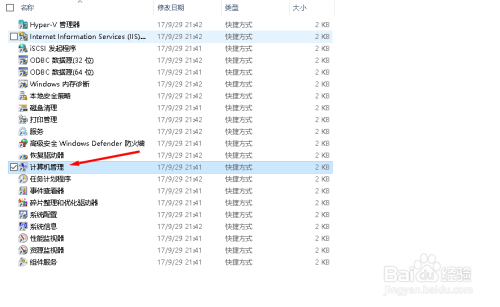
-
2
打开win10的磁盘管理器

-
3
进入磁盘管理时,就会提示我们有一块新的硬盘要初始化
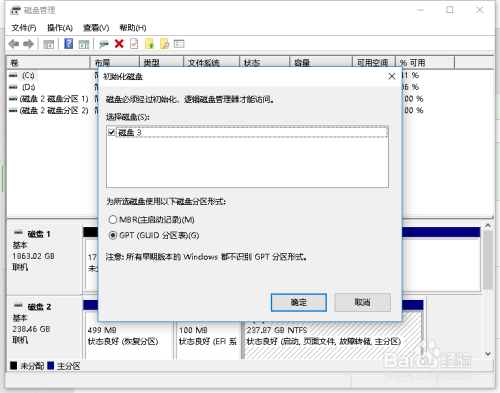
-
4
我们选择GPT
然后点确定
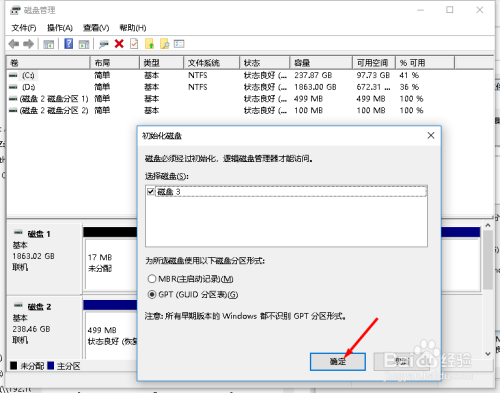
-
5
完成后,就可以看到我们刚刚添加的磁盘3

-
6
右键选择新建简单卷
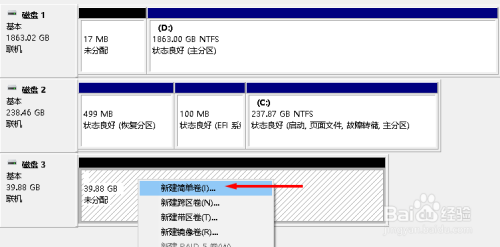
-
7
开启新建简单卷向导
指定卷大小,这里就可以看到这个磁盘3的大小和我们之前创建LUN的大小是一致的
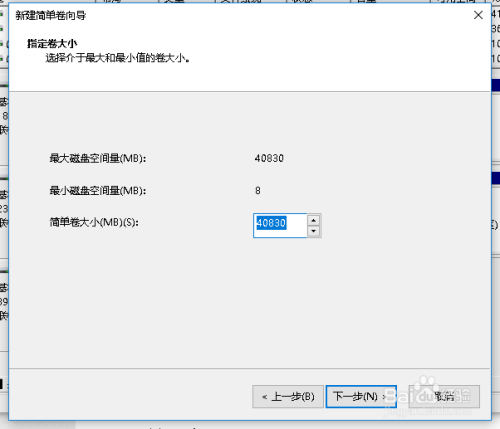
-
8
设定盘符
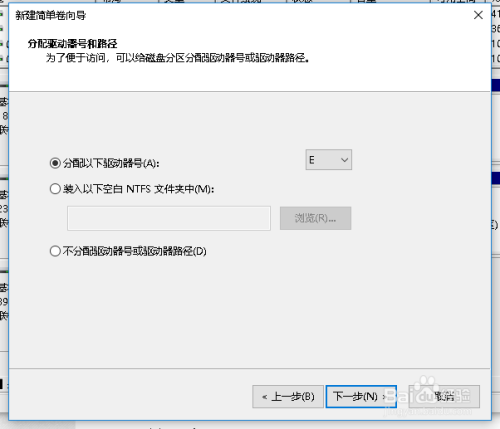
-
9
磁盘类型
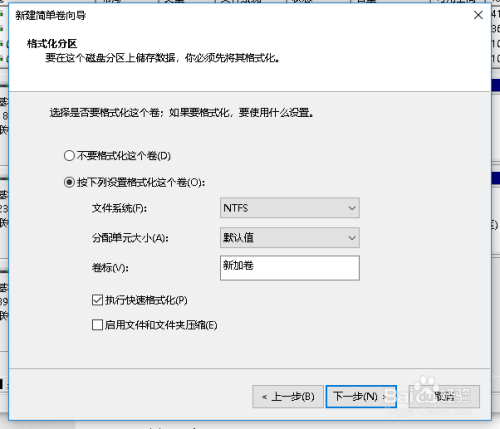
-
10
完成

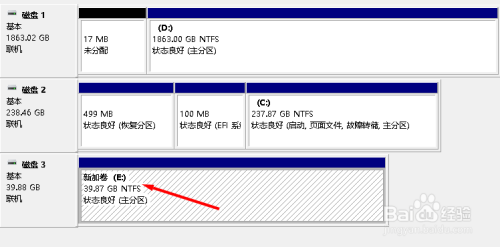
-
11
在回到NAS的iSCSI管理中,就可以看到当前的使用状态
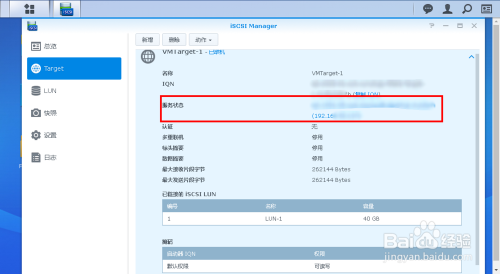 END
END
经验内容仅供参考,如果您需解决具体问题(尤其法律、医学等领域),建议您详细咨询相关领域专业人士。
作者声明:本篇经验系本人依照真实经历原创,未经许可,谢绝转载。
展开阅读全部
文章评论